Hostwinds Tutoriels
Résultats de recherche pour:
Table des matières
Comment créer un nouvel utilisateur dans CentOS7
Mots clés: CentOS Web Panel
Lorsque vous utilisez Centos Web Panel comme système de gestion de serveur, de nombreuses fonctions associées à un domaine nécessitent un utilisateur non root associant à votre ou plusieurs domaines. Vous pouvez également utiliser des comptes d'utilisateurs pour déléguer des tâches de gestion de serveur. Cet article expliquera comment créer un utilisateur de Centos avec un panneau Web.
Création d'utilisateurs dans le panneau Web
Étape 1: Si vous n'êtes pas déjà connecté, connectez-vous à votre tableau de bord CWP7.Par défaut, cela se fait en naviguant sur l'adresse IP de votre serveur et en apposant le numéro de port de "2030" à la fin.Cela ressemble à quelque chose comme ça:
192.168.1.183:2030
Une fois connecté, vous devriez voir votre Tableau de bord CWP7.
Étape 2: Clique sur le

La liste déroulante à gauche, puis cliquez sur

. Cela vous amènera à la page Créer un nouveau compte.
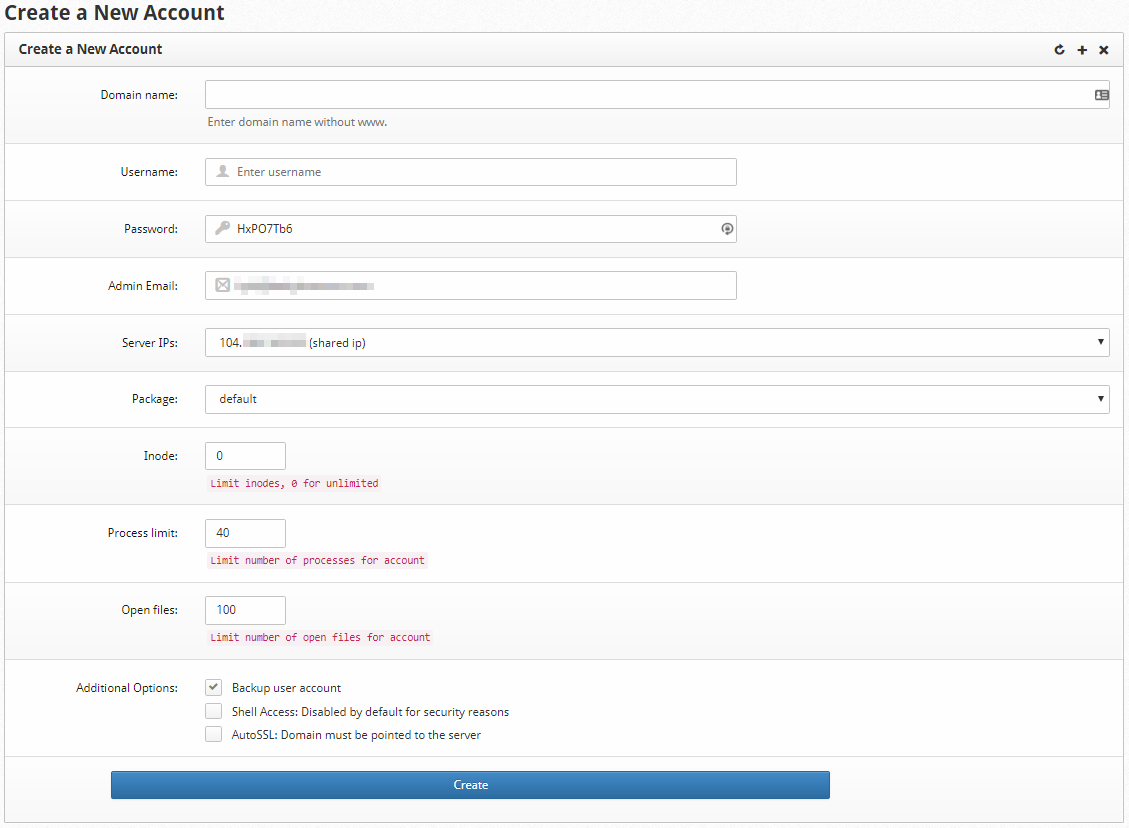
Décomposons chaque option et passons ce qu'ils veulent dire et comment ils affectent l'utilisateur créé.
Nom de domaine: C'est là que vous mettez le nom de domaine principal à être associé au compte d'utilisateur. Pour collaborer avec le compte en tant que domaine résolvable, vous devez le faire enregistrer ou au moins avoir un contrôle sur les paramètres du serveur de noms auprès du registraire pour ce domaine.

Nom d'utilisateur:
C'est là que vous indiquez que le nom d'utilisateur est associé au domaine principal et au compte serveur créé ici. C'est une bonne pratique d'utiliser un nom d'utilisateur qui correspond au domaine avant le TLD. Par exemple, si votre domaine est example.com, vous utiliseriez simplement la exemple comme nom d'utilisateur. Cependant, vous pouvez choisir le nom d'utilisateur que vous souhaitez.

Mot de passe:
Vous choisirez le mot de passe pour le compte ici. L'utilisateur serveur créé sera attribué au même mot de passe. Le panneau de l'utilisateur est une partie différente du panneau Web Centos, de nature similaire à cpanel contre WHM. Assurez-vous de définir un mot de passe fort ici car la connexion à cet utilisateur sera affectée au public. Il est une bonne pratique d'avoir un minimum de 12 caractères, un mélange de lettres, de chiffres et de symboles, d'éviter des phrases ou des mots courants.

E-mail de l'administrateur:
Vous allez définir le courrier électronique de l'utilisateur de l'utilisateur ici.Ce sera l'adresse par défaut que les notifications du compte sont envoyées.Vous pouvez définir ceci sur un email qui n'existe pas si vous souhaitez utiliser le domaine saisi ci-dessus pour créer l'e-mail entré ici.

IP du serveur:
Vous pouvez affecter une adresse IP au compte et domaine de l'utilisateur ici. Vous allez probablement utiliser la même adresse IP pour la plupart des nouveaux comptes. Si vous souhaitez des adresses IP supplémentaires, vous pouvez les ajouter de la Portail de contrôle du cloud.

Paquet:
Vous pouvez attribuer à l'utilisateur un package d'hébergement de serveur spécifique avec cette liste déroulante. Vous êtes toujours en mesure de gérer les packages disponibles pour répondre à des besoins spécifiques. Le package par défaut convient dans la plupart des cas, mais vous constaterez peut-être que vous aurez besoin de modifications supplémentaires.

Inodes:
Vous pouvez attribuer ici des limites d'inode si vous souhaitez avoir une limite différente de celle du package par défaut. Si vous laissez ce paramètre à zéro, il n'y aura pas de limite. Les inodes sont une méthode de calcul de l'espace utilisé sur un périphérique de stockage. Un fichier ou un dossier occupe un seul inode. Si vous avez une limite de 1000 inodes, cela limitera l'espace de stockage à un nombre total de 1000 fichiers et dossiers. Pour référence, Hostwinds définit une limite d'inode par défaut de 250 000 pour notre hébergement partagé.
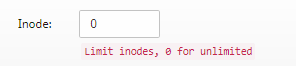
Limite de processus:
Vous pouvez affecter le nombre maximal de processus Linux ou PHP que l'utilisateur peut exécuter ici. Généralement, le numéro par défaut répertorié ici devrait être suffisant pour la plupart des installations de sites Web moyennes fonctionnant sur un seul domaine. Vous pouvez modifier ce numéro pour être plus grand si votre utilisateur traverse des problèmes d'allocation de ressources.

Ouvrir des fichiers:
Vous pouvez limiter le nombre total de fichiers ouverts que le compte utilisateur peut avoir ouvert à tout moment. En règle générale, cette limite devrait être bien à sa valeur par défaut mais peut être augmentée si l'utilisateur traverse des problèmes d'allocation de ressources.
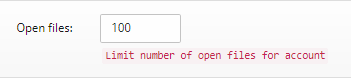
Options additionelles:
Les options offrent ici des fonctionnalités ou des restrictions supplémentaires au compte d'utilisateur. Un compte utilisateur de sauvegarde permet au script de sauvegarde du serveur de sauvegarder ce compte. L'accès à Shell permet au compte d'utilisateur d'exécuter des scripts en tant qu'utilisateur Linux sur le serveur. Il est conseillé de garder cela handicapé à moins d'une excellente raison de le permettre. ATOSTOSL est une fonctionnalité qui permet à Centos Web Panel d'appliquer automatiquement des certificats SSL aux domaines associés à ce compte d'utilisateur. Vous pouvez configurer la source de ces certificats SSL dans la section Sécurité du panneau Web Centos.
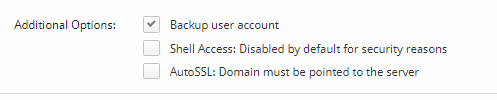
Créer un bouton:
Cliquez sur ce bouton pour confirmer tous les détails saisis dans les cases ci-dessus et créer le compte utilisateur.

Vous avez maintenant créé un compte d'utilisateur.Vous pouvez vous connecter au «Panneau Web utilisateur» en modifiant le port de l'adresse IP ou de l'adresse IP sur 2082 et en entrant les informations d'identification créées ici.
Tutoriels connexes:
Écrit par Hostwinds Team / avril 10, 2018
